Démarrer un nouveau stock en ligne peut sembler intimidant, surtout si vous ne l’avez jamais fait auparavant. Il y a beaucoup de choses à suivre, du choix du bon logiciel d’e-commerce à la promotion de vos produits.
Lorsque vous suivez une liste cocher de lancement e-commerce, vous serez beaucoup moins susceptible de manquer des étapes importantes. Cette liste peut vous aider à rester organisé, à minimiser les erreurs et à stimuler l’efficacité.
Chez WPBeginner, nous avons aidé beaucoup de nos marques partenaires à lancer des boutiques e-commerce, nous savons donc à quel point le processus peut être difficile. C’est pourquoi nous pensons qu’une liste à cocher est une excellente idée.
Dans cet article, nous allons partager la liste de contrôle ultime pour le lancement d’un e-commerce sur WordPress.
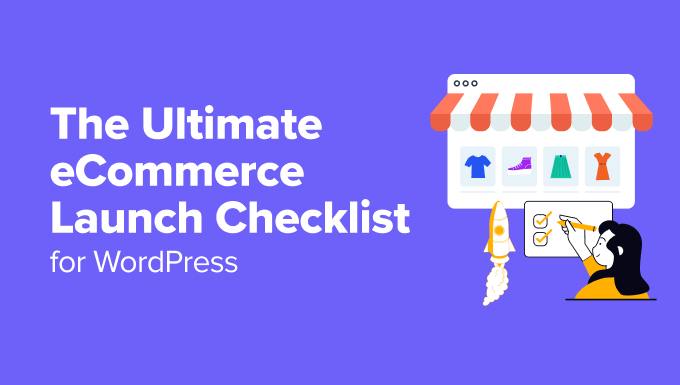
Pourquoi utiliser une liste de contrôle pour le lancement de votre nouvelle boutique en ligne ?
Une liste de contrôle e-commerce vous permet de vérifier la sécurité, les pages, les options de paiement, le référencement et d’autres fonctionnalités de votre boutique en ligne sans rien oublier avant de la lancer.
Il fait office de filet de sécurité et permet de détecter les erreurs ou les problèmes potentiels que vous auriez pu négliger lors de la préparation du lancement de votre site.
De plus, elle vous permet de rester sur la bonne voie et vous aide à éviter tout retard. Cette liste de contrôle pour le lancement d’un produit physique ou numérique vous permet de hiérarchiser les tâches en fonction de leur importance et des délais.
Si vous travaillez avec une équipe, il permet également de s’assurer que tout le monde reste sur la même page et que les tâches sont réparties efficacement. Par ailleurs, il peut également être utilisé pour évaluer votre lancement et identifier les domaines à améliorer.
Ceci étant dit, vous êtes maintenant prêt à suivre la liste de contrôle de lancement e-commerce ultime pour préparer votre stock au succès. Voici une répartition des étapes que nous allons couvrir dans ce guide :
- Choose a Website Builder and a Hosting Plan
- Choose the Right eCommerce Platform
- Create and Check All the Pages for Your Store
- Create a Seamless Checkout Process
- Add Social Proof and FOMO
- Add a Contact Form
- Optimize Your Store for Search Engines
- Set up Email Marketing
- Set up Google Analytics
- Create a Backup of Your eCommerce Store
- Secure Your Online Store
- Frequently Asked Questions About Launching an eCommerce Store
- Related Guides to Help You Build an eCommerce Store
1. Choisissez un Constructeur de site et une offre d’hébergement
Pour démarrer un stock en ligne, vous devrez d’abord sélectionner un constructeur de site. Nous recommandons WordPress car c’est le meilleur constructeur de site sur le marché avec plus de 43% de tous les sites qui l’utilisent.
Il est gratuit, flexible, dispose de plusieurs options de personnalisation et est super évolutif pour les entreprises de toutes tailles. Cela en fait le choix idéal pour votre magasin de commerce électronique.
Note: Gardez à l’esprit que nous parlons de WordPress.org, qui est une plateforme open source. Il existe également WordPress.com, qui est un logiciel auto-hébergé. Vous pouvez consulter notre comparaison entre WordPress.org et WordPress.com pour voir la différence.
Nom de l’expéditeur : WordPress est gratuit, mais vous devez acheter une offre d’hébergement et un nom de domaine. L’hébergeur est l’endroit où votre site stocke toutes ses données, tandis qu’un domaine est le nom de votre stock sur internet, commewww.shoppingonline.com.
Conseil d’expert: Si vous venez de commencer votre stock, alors vous pouvez utiliser notre générateur de nom d’entreprise gratuit WPBeginner pour trouver le nom de votre entreprise.
Si vous avez l’offre de vendre des produits physiques, alors nous vous recommandons l’hébergeur Bluehost WooCommerce. Il s’agit d’une entreprise recommandée par WordPress qui offre également un nom de domaine gratuit, un certificat SSL et un programme WooCommerce préinstallé.
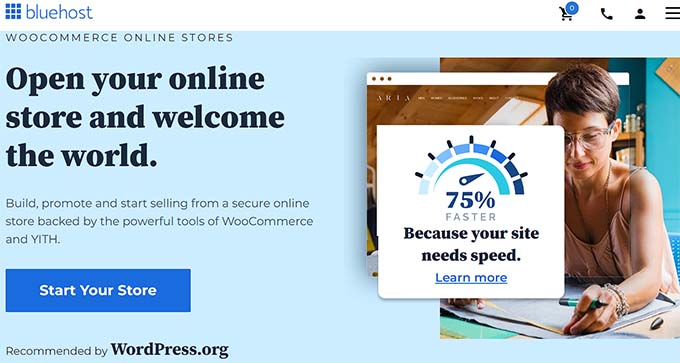
De plus, Bluehost offre une énorme remise aux lecteurs de WPBeginner. Pour profiter de cette offre, il suffit de cliquer sur le bouton ci-dessous.
Cependant, si vous souhaitez vendre des produits numériques, l ‘hébergement géré de SiteGround pour Easy Digital Downloads est la meilleure option.
Il est livré avec un certificat SSL gratuit, EDD préinstallé, toutes les fonctionnalités d’optimisation, et une énorme remise de 81%, ce qui en fait un excellent choix.

Pour bénéficier de cette offre de remise, il suffit de cliquer sur le bouton ci-dessous.
Une fois que vous avez acheté l’hébergeur et défini un nom de domaine, WordPress sera automatiquement installé pour vous. Vous pouvez maintenant vous rendre sur votre Tableau de bord pour commencer à créer votre stock.
Pour plus de détails, consultez notre guide sur la création d’un site WordPress.
2. Choisissez la bonne plateforme d’e-commerce
L’étape suivante de la création et du lancement d’une boutique e-commerce consiste à sélectionner une plateforme qui vous permet de stocker sans aucun codage.
Pour cela, nous vous recommandons WooCommerce car c’est la meilleure extension e-commerce du marché et elle est entièrement gratuite.
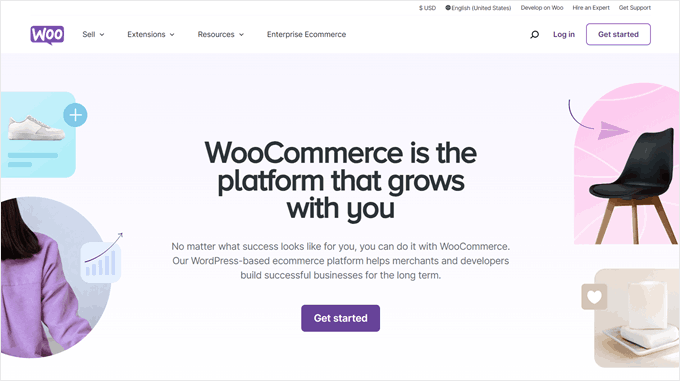
L’extension vous permet d’ajouter facilement des produits, s’intègre à de nombreuses passerelles de paiement et supporte plusieurs devises et langues, ce qui en fait un excellent choix pour créer votre stock. Pour plus de détails, vous pouvez consulter notre guide sur WooCommerce en toute simplicité.
Cependant, si vous prévoyez de vendre des produits numériques sur votre plateforme e-commerce, alors nous vous recommandons plutôt Easy Digital Downloads.

Il vous permet de vendre des livres électroniques, de la musique, des PDF et tout autre produit numérique que vous souhaitez. Plusieurs de nos entreprises partenaires l’utilisent pour vendre leurs extensions et ont eu une excellente expérience. Pour en savoir plus, consultez notre Avis complet sur EDD.
De plus, l’extension est conviviale pour les débutants, s’intègre avec un grand nombre de passerelles de paiement différentes, dispose de rapports approfondis et se connecte avec des solutions de marketing par e-mail.
Pour plus de détails, vous pouvez consulter notre tutoriel sur la vente de téléchargements numériques sur WordPress.
Note: Si vous avez créé un magasin qui vend des produits numériques, alors la liste suivante fonctionnera toujours pour vous en tant que liste de contrôle pour le lancement d’un produit numérique.
3. Créez et vérifiez toutes les pages de votre stock
Après avoir ajouté vos produits à votre stock, il est temps de créer quelques pages sur votre site. Nous vous recommandons de commencer par la page d’accueil et de la rendre attrayante, car c’est par elle que les clients/clientes entreront sur votre site.
Vous devez ajouter un appel à l’action (CTA) sur cette page pour diriger les utilisateurs/utilisatrices là où vous le souhaitez. En outre, vous devriez créer un menu de navigation afin que les utilisateurs/utilisatrices puissent parcourir votre stock facilement.
Par exemple, voici la page d’accueil de WPForms, un constructeur de formulaires WordPress très populaire. Comme vous pouvez le voir, elle comporte un bouton CTA bien visible qui dirige les utilisateurs/utilisatrices vers le magasin en ligne du logiciel d’extension.

Pour savoir comment procéder pour votre boutique en ligne, consultez notre tutoriel sur la façon de créer une page d’accueil personnalisée dans WordPress.
Astuce bonus: Si cela semble être trop de travail pour créer des pages personnalisées pour votre magasin, alors vous pouvez opter pour les services de conception de site Web de WPBeginner à la place. Notre équipe peut créer un site e-commerce beau et fonctionnel adapté à vos besoins spécifiques, terminé avec un processus de commande transparent et optimisé pour les conversions.
Selon l’extension e-commerce que vous utilisez, il devrait déjà avoir créé une page de paiement, une page de produits et une page de panier pour votre stock en ligne.
Vous pouvez personnaliser ces pages en utilisant SeedProd, qui est le meilleur constructeur de page sur le marché. Il supporte entièrement l’intégration de WooCommerce et dispose également de blocs WooCommerce spéciaux que vous pouvez ajouter à toutes les pages que vous souhaitez.
L’extension propose également de nombreux modèles prédéfinis et un constructeur par glisser-déposer, ce qui rend le processus super facile.
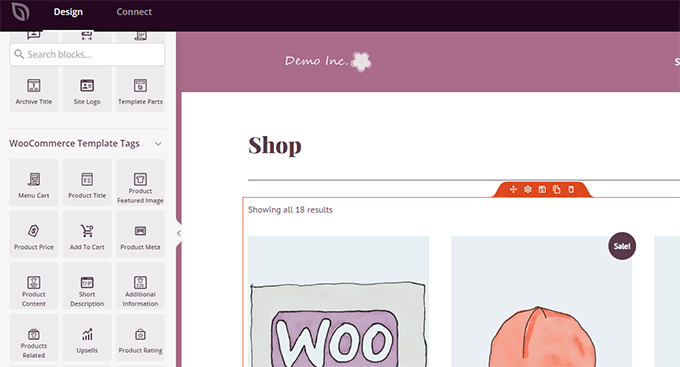
En savoir plus, consultez notre guide du débutant sur la façon de modifier les pages de WooCommerce.
4. Créer un processus de commande transparent
Ensuite, vous devez créer un processus de commande transparent pour votre stock. Cela permettra d’améliorer les taux de conversion, de réduire les abandons de panier et de dynamiser l’image de votre marque.
Pour ce faire, vous devez intégrer votre magasin en ligne avec des passerelles de paiement populaires et fiables comme Stripe et PayPal. Les clients font généralement confiance à ces options, et elles offrent des transactions sécurisées, ce qui en fait un excellent choix.
De plus, ces passerelles se connectent facilement à WooCommerce. Tout ce que vous auriez à faire est d’installer l’extension pour ces passerelles et de visiter la page WooCommerce ” Réglages ” Paiements.
Ici, vous pouvez basculer les commutateurs pour activer différentes passerelles, puis ajouter les détails de votre compte pour terminer le processus. Pour obtenir des instructions, consultez notre tutoriel sur la façon d’accepter les paiements avec Stripe dans WordPress.
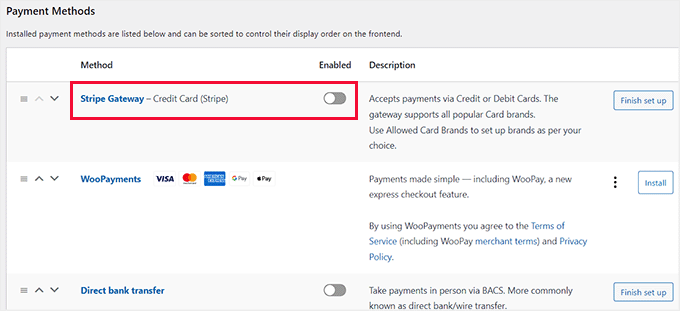
Après avoir configuré les passerelles, vous pouvez ajouter un bouton de paiement express pour offrir une expérience transparente aux clients/clientes. Ce bouton permet aux utilisateurs/utilisatrices d’accéder directement à la page de paiement sans avoir à renseigner aucun détail.
Pour plus d’informations, consultez notre tutoriel étape par étape sur l ‘ajout de boutons de commande express dans WooCommerce.

Si vous avez besoin de quelques astuces supplémentaires, alors vous pouvez consulter notre guide du débutant sur la façon de personnaliser votre page de paiement WooCommerce.
5. Ajouter la preuve sociale et le FOMO
Maintenant que votre boutique e-commerce a été définie, il est important d’ajouter un peu de preuve sociale avant de la lancer. Cette preuve montrera aux visiteurs que d’autres clients ont fait confiance à votre stocker et ont eu une bonne expérience avec elle.
De plus, cela développera la FOMO (Fear of Missing Out), ce qui peut stimuler vos ventes. Une façon d’y parvenir est d’ajouter des témoignages et des avis de clients à votre stock.

Si vos clients ont laissé des avis sur des plateformes comme Google, Yelp ou Facebook, alors vous pouvez également mettre en avant ces flux sur votre site grâce au Smash Balloon Reviews Feed Plugin.
Il est livré avec un éditeur visuel et rend le processus de connexion de ces plateformes avec WordPress super facile.
Pour savoir comment procéder, consultez notre guide étape par étape sur la façon d’afficher vos avis Google, Facebook et Yelp dans WordPress.
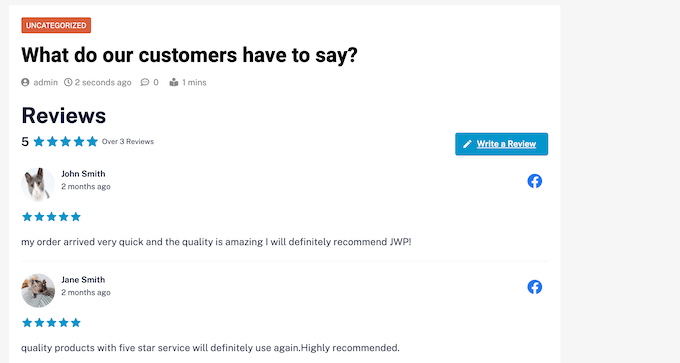
Les fenêtres surgissantes et les optins sont d’autres options excellentes pour développer le FOMO et la preuve sociale.
Vous pouvez utiliser OptinMonster pour afficher des fenêtres surgissantes avec des avis de clients et des offres/ventes à durée limitée afin d’encourager les clients à passer à l’action et à acheter.
Pour plus de détails, consultez notre guide sur la façon d’augmenter les ventes de WooCommerce.
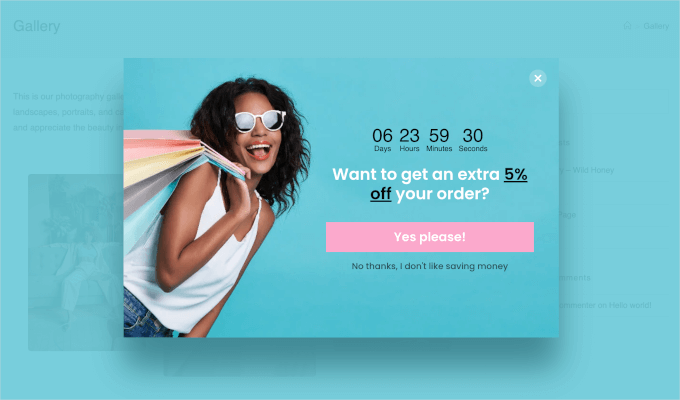
Une autre excellente façon de créer un FOMO parmi les clients est d’utiliser TrustPulse, qui est la meilleure extension de preuve sociale sur le marché.
Il suit l’activité de votre stock, comme les achats, les inscriptions et les téléchargements, puis affiche en temps réel des notifications qui mettent en valeur ces actions auprès des internautes.

Pour des informations détaillées, consultez notre guide sur l’utilisation de FOMO sur votre site WordPress pour augmenter les conversions.
6. Ajouter un formulaire de contact
Vous devez ajouter un formulaire de contact à votre boutique en ligne afin que les clients puissent vous joindre en cas de problème, par exemple pour signaler un comportement inapproprié ou des problèmes liés au traitement de leurs paiements.
Pour cela, vous pouvez opter pour WPForms, qui est la meilleure extension de formulaire de contact sur le marché. Il dispose d’un Constructeur drag-and-drop convivial pour les débutants, de plus de 2000 modèles de formulaires pré-fabriqués, et d’une protection complète contre les indésirables.

Nous l’utilisons chez WPBeginner pour créer des formulaires de contact et des enquêtes annuelles pour nos lecteurs. Pour en savoir plus, consultez notre avis complet sur WPForms.
Une fois activé, vous pouvez simplement utiliser le modèle ” Simple Contact Form ” du plugin et l’ajouter à n’importe quelle page de votre choix à l’aide du bloc WPForms.
Pour plus de détails, consultez notre tutoriel sur l ‘ajout d’un formulaire de contact dans WordPress.

Gardez à l’esprit qu’il s’agit d’une bonne solution si vous démarrez votre magasin, mais qu’au fur et à mesure que votre site se développe, un formulaire de contact ne suffira pas à assurer tout le support client/cliente.
Ajouter d’autres outils au support de contact
Lorsque le formulaire de contact ne sera plus le seul moyen pour les clients/clientes de vous joindre, nous vous recommandons d’utiliser un service de téléphonie professionnelle.
Nous pensons que Nextiva est le meilleur service de téléphonie professionnelle pour votre site. Nous utilisons Nextiva dans le cadre de notre activité, et vous pouvez en savoir plus à ce sujet dans notre Avis complet sur Nextiva.
Il permettra aux clients de vous contacter par téléphone et vous pourrez également configurer un répondeur automatique si vous le souhaitez.
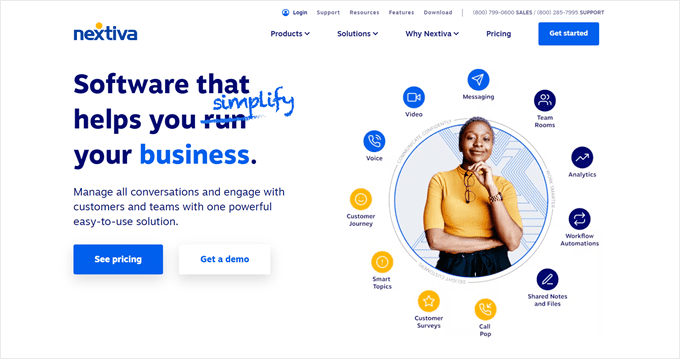
En outre, vous pouvez utiliser Nextiva pour ajouter des fonctions de discussion directe, de fax en ligne, d’enquête, de CRM, d’analyse et bien plus encore.
Si votre stock se développe rapidement, alors nous recommandons de choisir un outil de service à la clientèle comme Help Scout, qui vous permettra de gérer toutes les données de vos clients en un seul endroit. Nous utilisons Help Scout pour quelques-unes de nos marques, y compris WPBeginner, et cela nous aide à fournir un excellent support client.
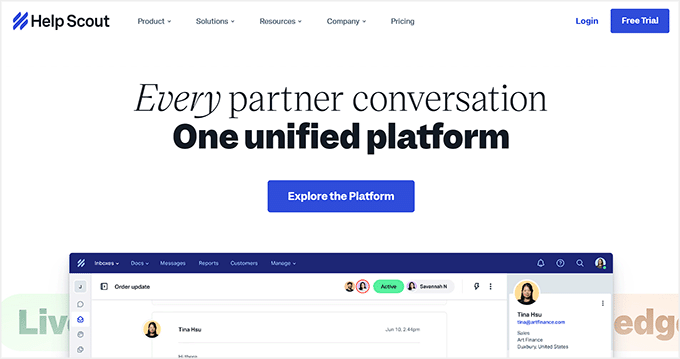
Vous pouvez également créer une base de connaissances, utiliser l’IA pour créer des responsive intelligents et configurer des flux de travail automatisés.
En savoir plus, consultez notre top des meilleurs logiciels de service client.
7. Optimiser pour les moteurs de recherche
Avant de lancer votre magasin, vous devez l’optimiser pour les moteurs de recherche afin qu’il soit bien classé dans les résultats de recherche et qu’il obtienne plus de trafic et de clients.
C’est là que le plugin All in One SEO (AIOSEO) entre en jeu. C’est la meilleure extension WordPress SEO qui vous permet d’optimiser votre stock en quelques minutes seulement.

L’extension dispose d’un vérificateur de liens brisés, d’un générateur de schémas, de sitemaps XML, d’une liste de contrôle SEO on-page, d’un traqueur de mots-clés, d’un SEO d’images, et de bien d’autres choses encore.
Nous avons utilisé AIOSEO chez WPBeginner. Et nous avons vu un pic dans nos classements depuis que nous avons commencé. Pour plus de détails, vous pouvez consulter notre Avis complet sur AIOSEO.
De plus, AIOSEO propose un schéma GTIN, ISBN et MPN qui vous permet de classer vos produits individuels dans les résultats de recherche.

Vous pouvez également rédiger des titres et des descriptions SEO de produits, optimiser les slugs, activer les fils d’ariane et ajouter un texte alt pour les images de produits.
Pour des instructions détaillées, consultez notre guide ultime de référencement de WooCommerce.
8. Configurer le marketing par e-mail
Avant d’ouvrir votre magasin, vous devez choisir un service de marketing e-mail et y configurer votre compte. Il s’agit d’une étape importante de votre liste de contrôle de lancement de produits physiques ou numériques, car elle vous autorise à commencer à construire une liste d’e-mails dès que votre magasin est en direct.
Vous pouvez ensuite envoyer des e-mails d’abandon de panier, de bienvenue, d’anniversaire ou d’offre de remise aux clients/clients pour les faire revenir sur votre site et gagner leur fidélité.
Pour votre boutique en ligne, nous vous recommandons d’utiliser Constant Contact car c’est le meilleur logiciel de marketing e-mail pour les petites entreprises.
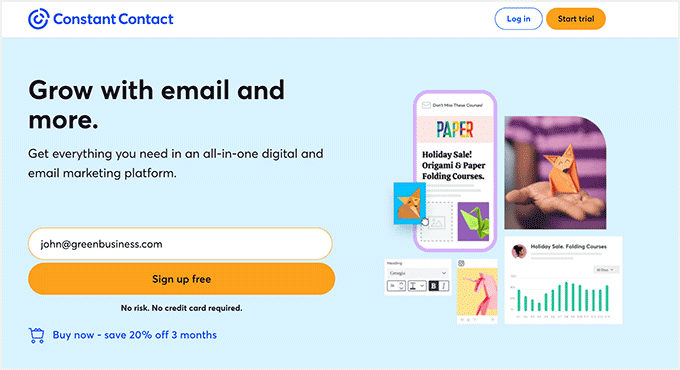
Il vous permet d’ajouter des formulaires d’inscription et est livré avec des outils d’automatisation, la segmentation des e-mails, des fonctionnalités de test fractionné, des campagnes Drip et un constructeur visuel pour les flux de travail.
L’outil offre également un suivi et des rapports faciles, des outils de partage de médias sociaux intégrés, une bibliothèque d’images gratuite, l’intégration des publicités Facebook et un support client/cliente incroyable.
Pour plus de détails, vous pouvez consulter notre guide sur la façon de connecter Constant Contact avec WordPress.
Cependant, si vous envisagez d’envoyer régulièrement des e-mails automatisés pour les confirmations de commande, les paniers abandonnés et les factures, FunnelKit Automations est un meilleur choix.
Nous avons nous-mêmes testé cet outil de manière approfondie, et à notre avis, c’est la meilleure extension de marketing automation pour WooCommerce.
Il est livré avec un constructeur visuel d’entonnoir, des modèles d’automatisation d’e-mail pré-fabriqués, des tests A/B, et plus encore.
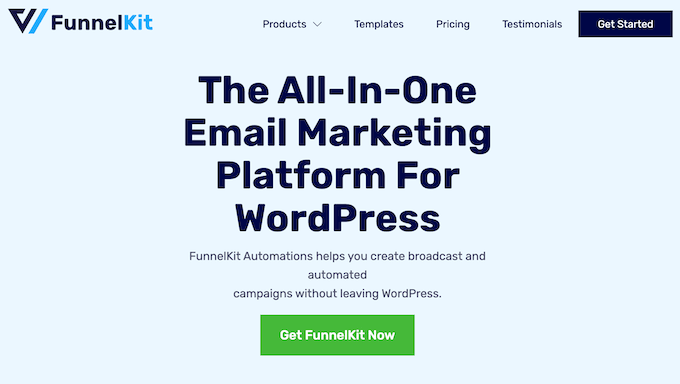
Pour des détails terminés, consultez notre tutoriel sur l’envoi d’e-mails automatisés dans WordPress.
Vous pouvez également consulter notre Avis complet sur FunnelKit Automations pour plus d’informations sur l’extension.
9. Configurer Google Analytics
L’installation de Google Analytics est une autre étape cruciale pour que votre stock soit prêt à accueillir des clients. Cela vous permettra de suivre les performances de votre stock et vous donnera un aperçu en temps réel de la façon dont les utilisateurs interagissent avec votre site.
Vous pouvez ensuite utiliser ces données pour améliorer votre stratégie marketing et générer davantage de ventes.
Pour faciliter l’utilisation de Google Analytics, vous pouvez utiliser MonsterInsights. Après de nombreux tests, nous avons trouvé qu’il s’agit de loin de la meilleure solution d’analyse pour WordPress.

En fait, chez WPBeginner, nous avons utilisé MonsterInsights pour suivre les comportements de nos lecteurs et optimiser notre stratégie de contenu en conséquence. Pour en savoir plus, consultez notre Avis complet sur MonsterInsights.
Ce qui est bien avec MonsterInsights, c’est qu’il s’intègre facilement avec Commande et vous permet de suivre les performances des produits, les taux d’abandon de panier et le comportement de paiement.
Vous pouvez facilement identifier les produits dont le taux d’abandon est élevé et prendre des mesures pour améliorer ces pages produits.
En savoir plus, consultez notre guide étape par étape sur la façon de configurer le suivi des conversions de WooCommerce.
10. Créer une sauvegarde de votre stock d’e-commerce
Une fois que vous avez ajouté toutes les fonctionnalités à votre boutique en ligne et que vous estimez qu’elle est prête à être lancée, nous vous recommandons de commencer par créer une sauvegarde.
Cela vous permettra de protéger vos données contre les menaces de sécurité et de les récupérer en cas de perte de données due à des logiciels malveillants ou à des pirates informatiques.
Pour cela, vous pouvez utiliser Duplicator, qui est le meilleur plugin de sauvegarde WordPress. Il dispose de fonctionnalités telles que les sauvegardes planifiées, les points de restauration, l’intégration du stockage dans le cloud, les outils de migration, et bien d’autres.

Avec cette extension, vous pouvez créer une sauvegarde directement depuis votre Tableau de bord WordPress en quelques minutes.
Pour obtenir des instructions étape par étape, consultez notre tutoriel sur la sauvegarde de votre site WordPress.
11. Sécuriser votre stock en ligne
En direct, une fois que vous avez suivi toutes les étapes de notre liste de contrôle pour le lancement d’un e-commerce, votre stock est prêt à être mis en ligne. Cependant, vous pouvez encore prendre quelques mesures supplémentaires pour sécuriser votre stock en ligne contre les logiciels malveillants ou les pirates informatiques.
Pour ce faire, vous pouvez utiliser Cloudflare, qui est la meilleure solution de sécurité pour WordPress. Il est livré avec un puissant pare-feu pour filtrer le mauvais trafic, empêche les attaques DDOS et dispose d’une vérification de l’intégrité du navigateur pour bloquer les pirates.
De plus, il dispose d’un incroyable CDN (Content Delivery Network) qui améliore le temps de chargement de vos pages en mettant en cache le contenu statique sur plusieurs serveurs à travers le monde.
Note: Nous utilisons Cloudflare chez WPBeginner pour protéger notre site contre les pirates et les logiciels malveillants. Dans l’ensemble, nous avons eu une expérience étonnante avec l’outil et nous avons même observé une amélioration des temps de chargement des pages depuis que nous avons commencé à l’utiliser.

Cloudflare vous permet également d’optimiser vos images pour réduire la bande passante, d’ajouter des règles de page, de gérer les certificats SSL, d’effectuer le routage des e-mails, d’utiliser des services DNS rapides et d’identifier et de bloquer les robots malveillants.
Cependant, si vous avez une petite entreprise ou un blog, Cloudflare n’est peut-être pas la meilleure option. Dans ce cas, vous pouvez choisir Sucuri, qui est une extension de pare-feu populaire qui vient avec une offre gratuite.
Pour plus d’astuces, consultez notre guide ultime sur la sécurité de WordPress.
N’oubliez pas qu’une fois ces mesures de sécurité mises en œuvre, vous devrez toujours surveiller régulièrement votre site pour détecter les menaces ou les logiciels malveillants, ce qui peut prendre du temps et s’avérer quelque peu ennuyeux.
C’est pourquoi nous recommandons le service de maintenance de site de WPBeginner. Notre équipe d’experts assurera la maintenance et le support de votre site 24h/24 et 7j/7.
Nous mettons régulièrement à jour le cœur, les thèmes et les extensions de WordPress, surveillons le temps de fonctionnement, retirons les logiciels malveillants, créons des sauvegardes de routine dans le cloud, empêchons les pages de se charger lentement et vous fournissons même des rapports de maintenance détaillés.

De plus, nous offrons des prix abordables, ce qui fait de nous un choix idéal pour les petites entreprises. Pour plus de détails, consultez notre page sur les services WPBeginner Pro.
Foire aux questions sur le lancement d’un magasin de commerce électronique
Voici quelques questions fréquemment posées par nos lecteurs sur le lancement d’un site e-commerce.
WordPress est-il adapté à l’e-commerce ?
WordPress.org est une excellente plateforme pour votre stock e-commerce car elle est open-source, gratuite, évolutive et adaptée aux débutants.
Il est utilisé par 43% des sites sur internet, dispose d’une communauté massive, et vous donne une liberté totale pour construire un magasin en ligne selon vos goûts. Pour en savoir plus, vous pouvez consulter notre guide pour savoir si WordPress est bon pour l’e-commerce.
Ai-je besoin de connaissances en codage pour lancer une boutique e-commerce WordPress ?
Vous n’avez besoin d’aucune connaissance en codage pour démarrer un stock en ligne. Tout ce que vous avez à faire est de sélectionner une extension e-commerce et de configurer ses réglages pour lancer votre stock en quelques minutes. De plus, vous pouvez utiliser un constructeur de page par glisser-déposer comme SeedProd pour concevoir votre magasin sans codage.
Combien coûte le lancement d’une boutique e-commerce WordPress ?
Les coûts de votre boutique de commerce électronique peuvent s’accumuler lorsque vous choisissez un fournisseur d’hébergement (5-25 $/mois), un nom de domaine (10-15 $/an) et une extension de commerce électronique (gratuite) pour votre stock.
À notre avis, il faut compter environ 100 $ pour créer une boutique en ligne de base, les coûts augmentant au fur et à mesure que la boutique se développe.
Guides connexes pour vous aider à créer un magasin d’e-commerce
- Idées d’affaires rentables pour l’e-commerce sur WordPress
- Comment créer un site WordPress (Guide ultime)
- Combien coûtent les sites d’e-commerce ? (Chiffres réels)
- Les meilleures extensions WooCommerce pour votre stock (la plupart sont GRATUITES)
- Comment accélérer votre site e-commerce (Astuces prouvées)
- Comment choisir les meilleurs produits à vendre en ligne (Guide du débutant)
- Meilleurs exemples de sites WordPress de eCommerce (+ conseils de conception)
- Des statistiques impressionnantes sur l’e-commerce que vous ne croirez pas
- Meilleures alternatives à Shopify (moins chères et plus puissantes)
Si vous avez aimé cet article, veuillez alors vous abonner à notre chaîne YouTube pour obtenir des tutoriels vidéo sur WordPress. Vous pouvez également nous trouver sur Twitter et Facebook.





Have a question or suggestion? Please leave a comment to start the discussion.